导读 在生活和工作中,电脑和手机已成为不可或缺的必备工具,关于电脑和手机上的一些程序很多小伙伴经常都会遇到一些疑难杂症。 对刚入手
在生活和工作中,电脑和手机已成为不可或缺的必备工具,关于电脑和手机上的一些程序很多小伙伴经常都会遇到一些疑难杂症。
对刚入手操作Creo4.0软件的小伙伴而言,可能还不熟悉其中的拉伸切除命令,那么该怎么办呢?下面就是小编带来的Creo4.0中拉伸切除命令的使用方法内容。
打开Creo4.0软件,点击 新建→零件→确定,如图所示
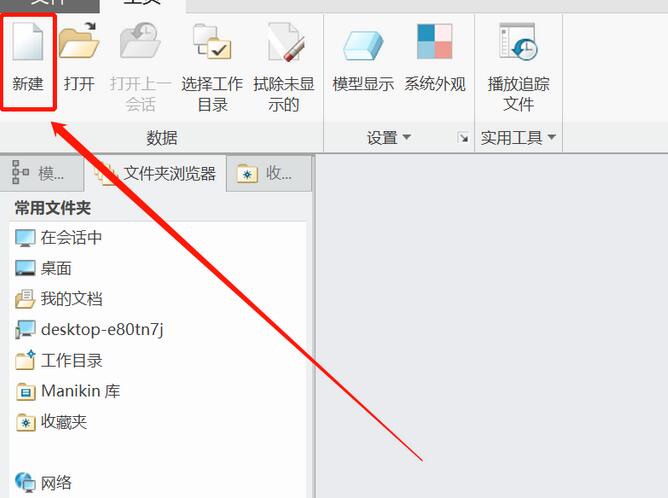

在前视图绘制一个边长为10(单位默认)的正方体,鼠标左键点击front面,然后点击拉伸,然后点击视图法向,此时草绘视图正视,然后点击矩形,绘制一个边长为10的正方形,如下图所示
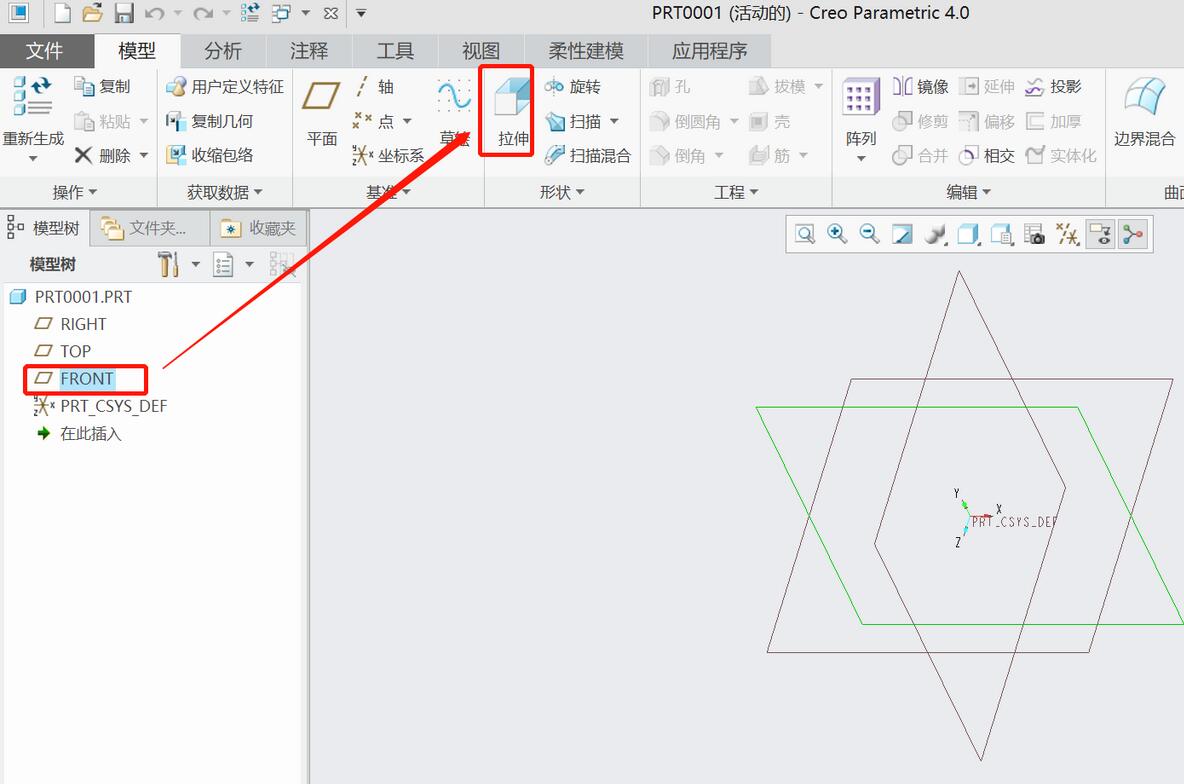
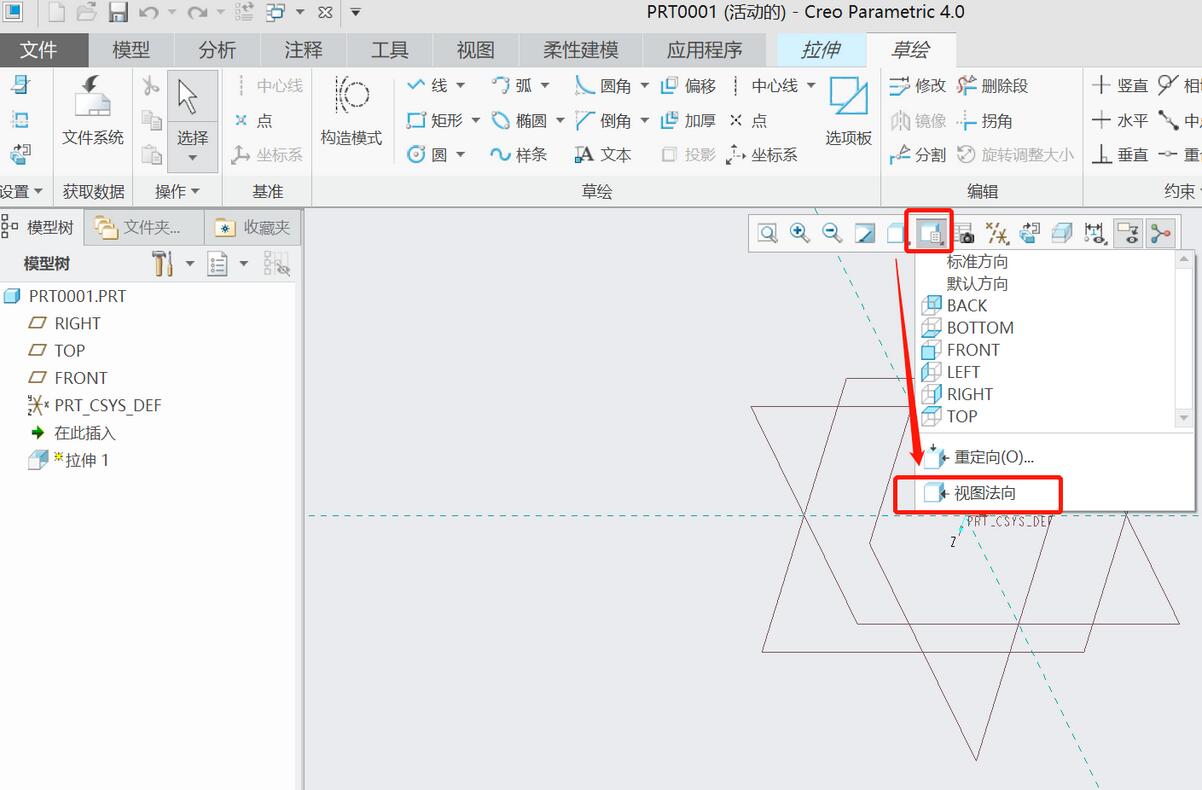
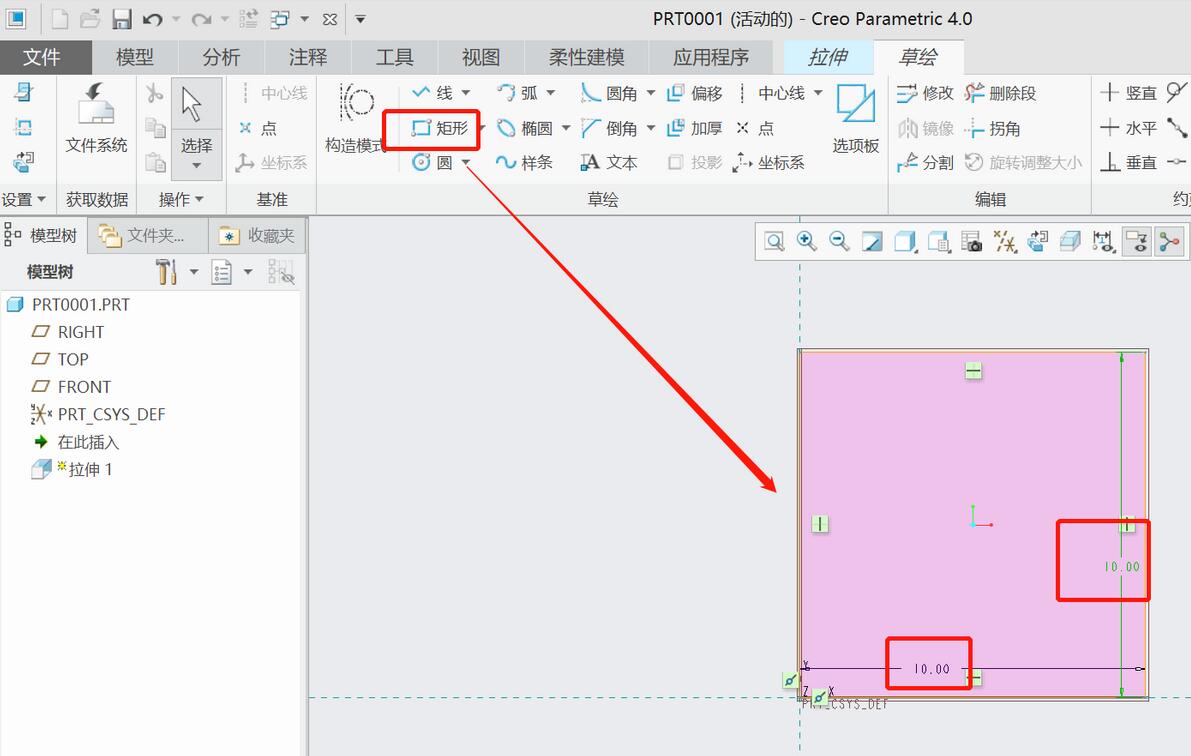
点击右上角确定,此时边长为10的正方体拉伸完成,如图所示
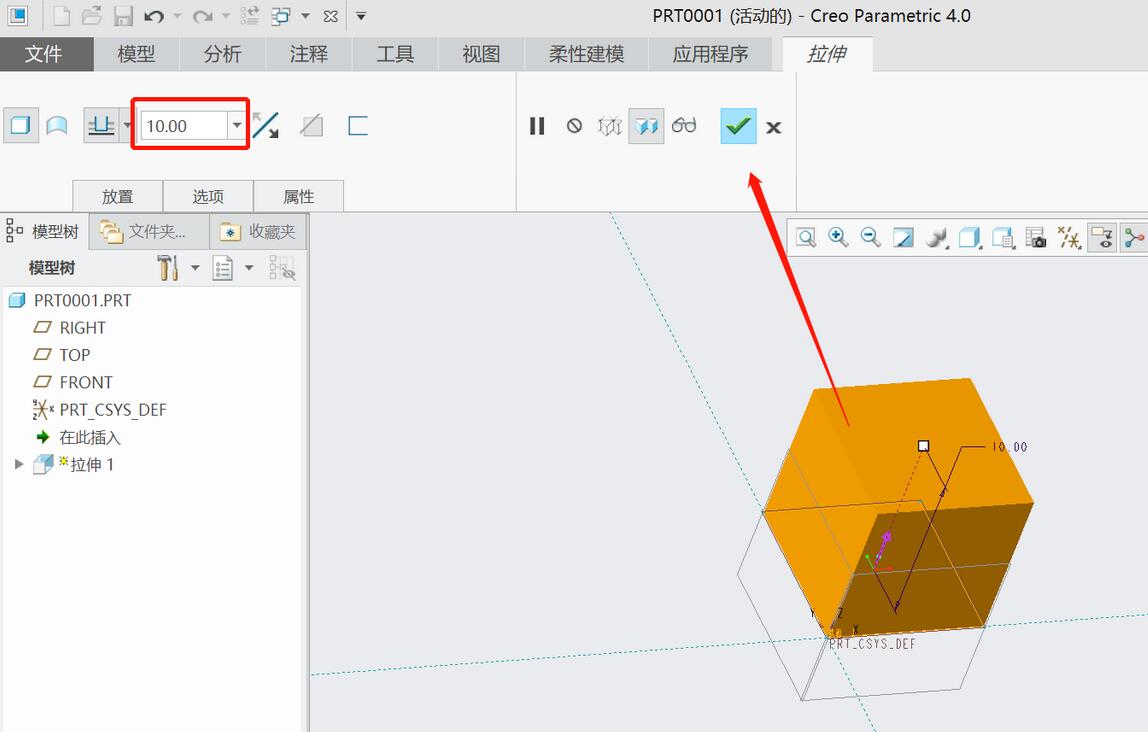
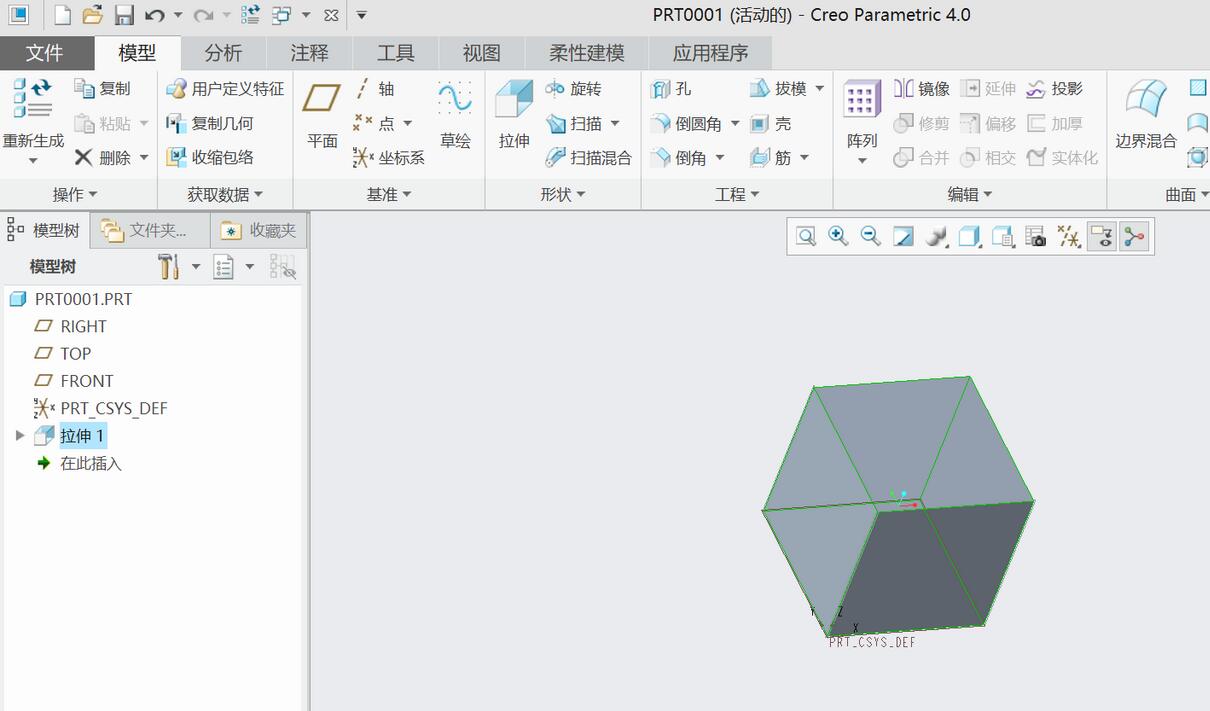
切除命令也是在拉伸命令里面,下面以在正方体中心位置切除一个半径为2的通孔为例,选中正方体其中一个面,点击拉伸命令,点击视图法向正视自己,绘制一个半径为2的圆,点击确定
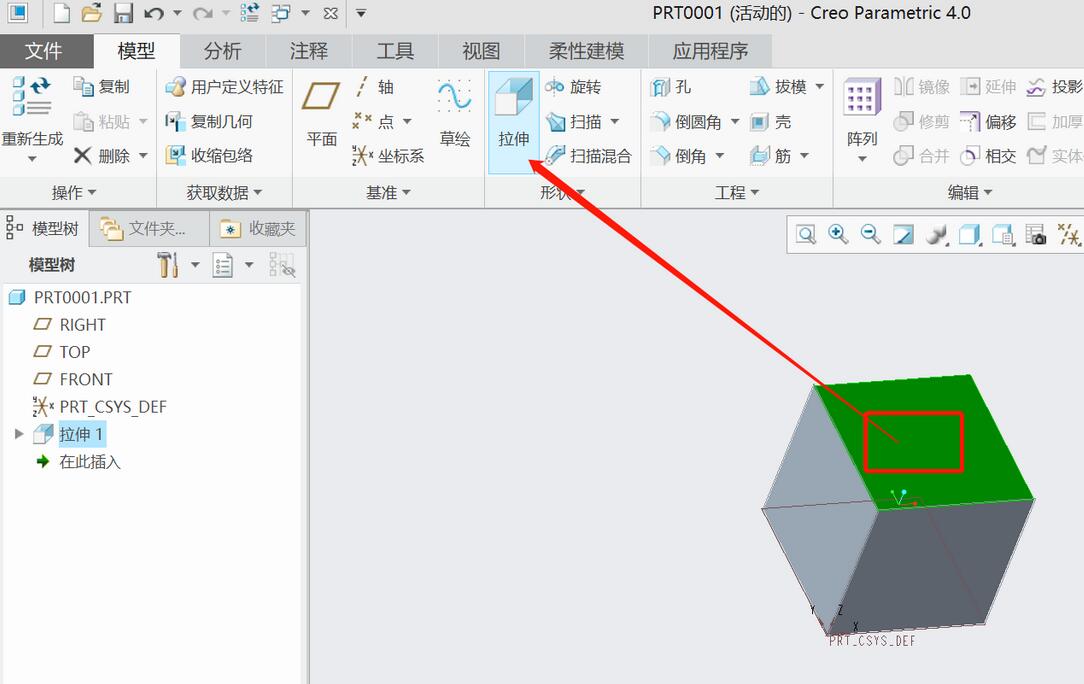
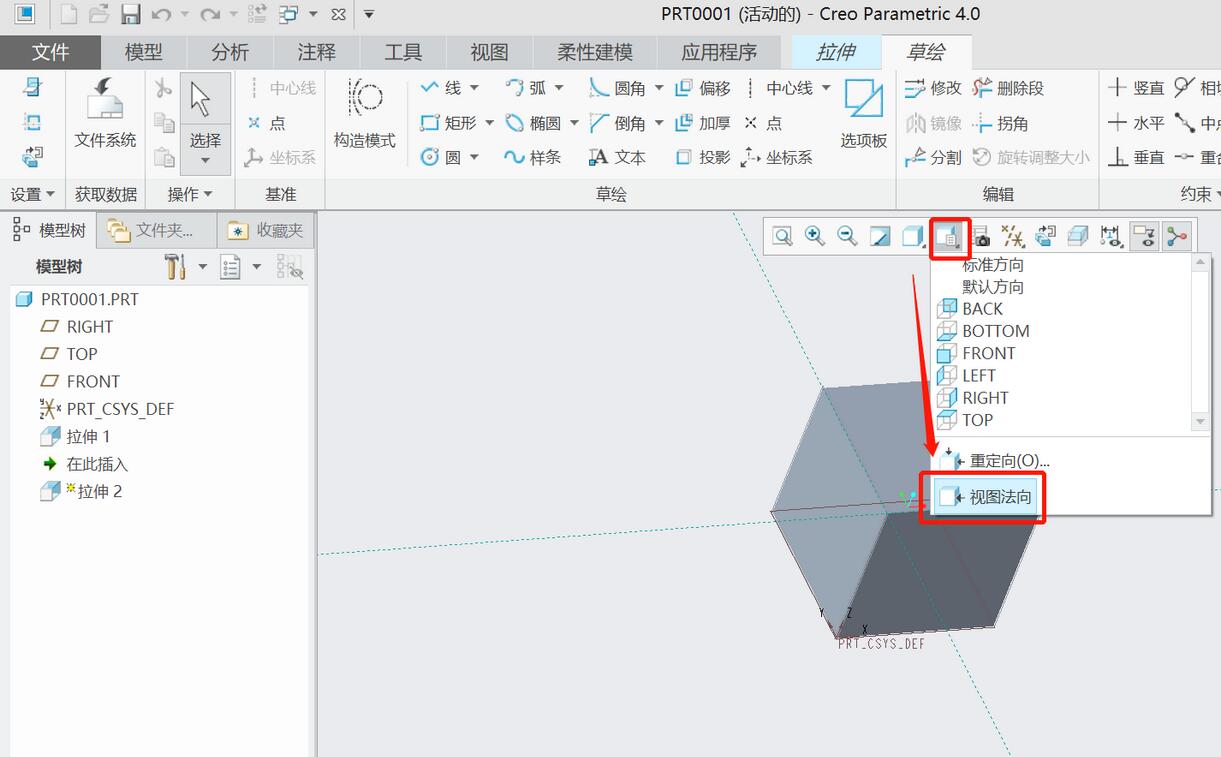
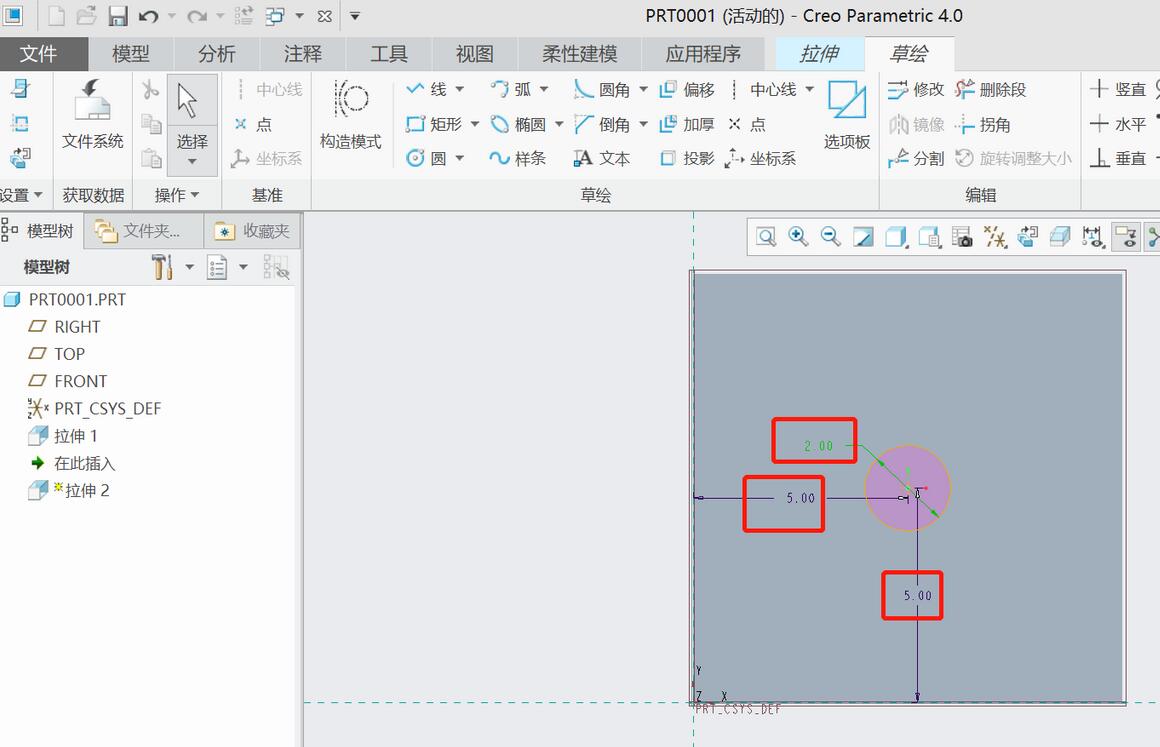
对于第五步,点击确定后命令特征依旧Wie拉伸,然后点击反向箭头,如图2所示,此时为切除(移除材料),设定移除深度为10,此时就切除了一个通孔,如图所示
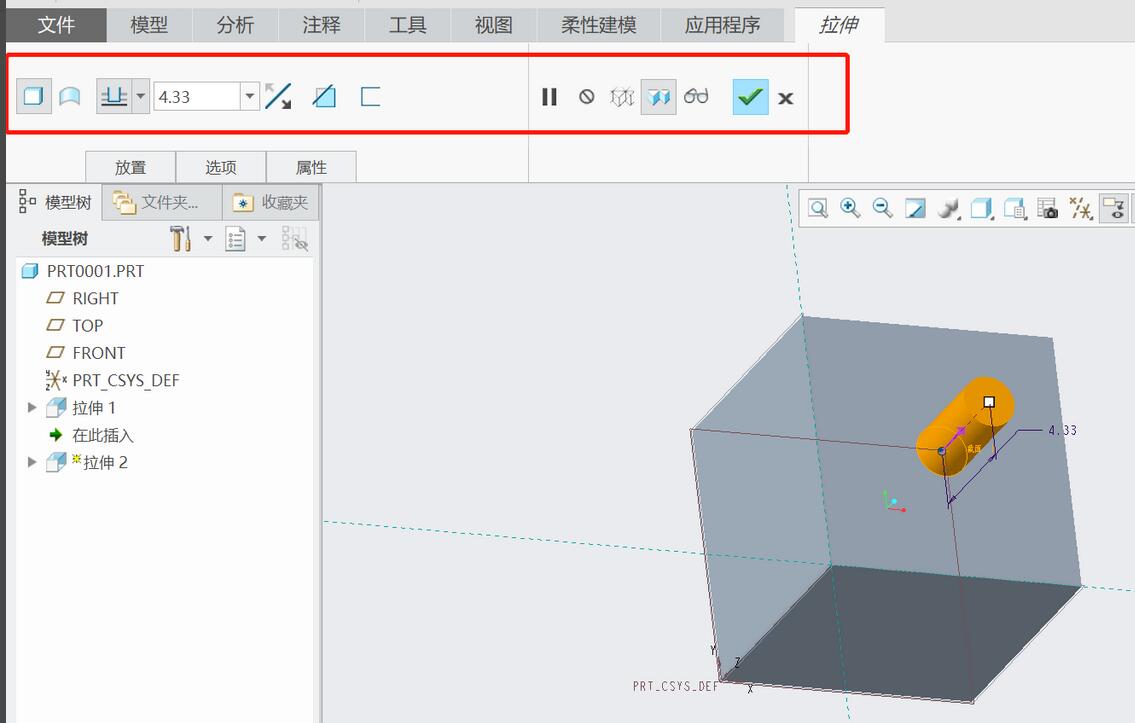
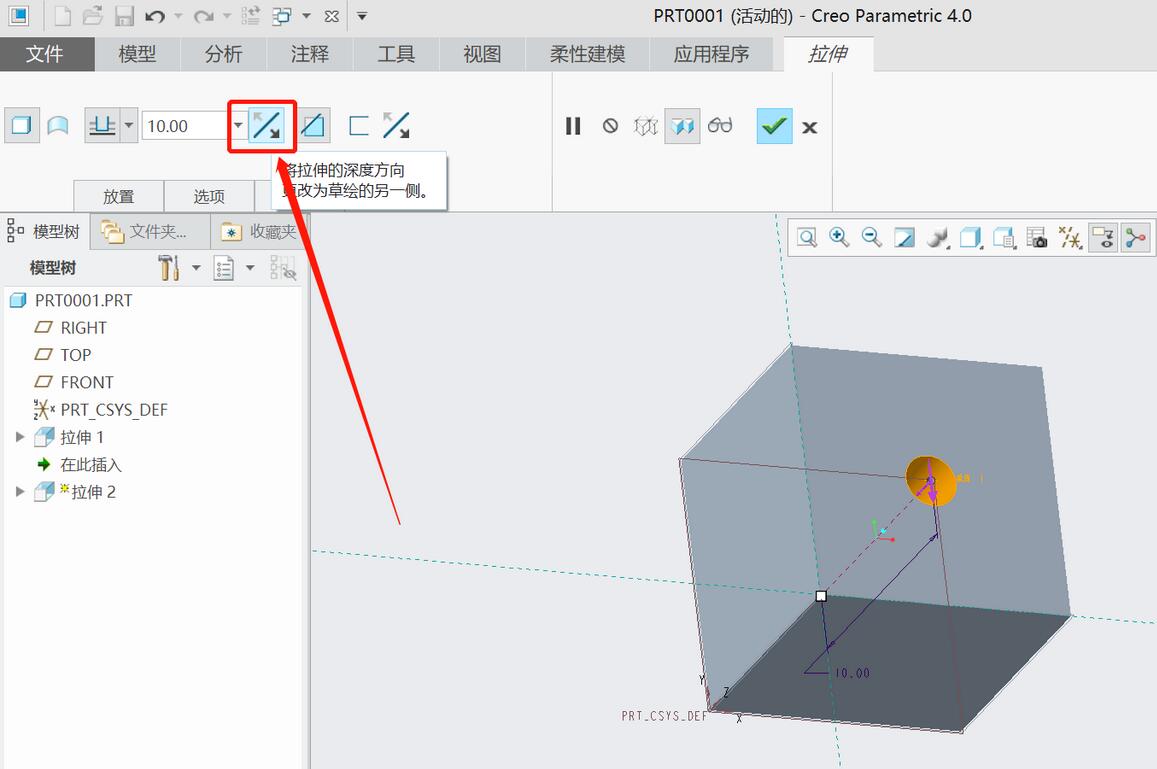
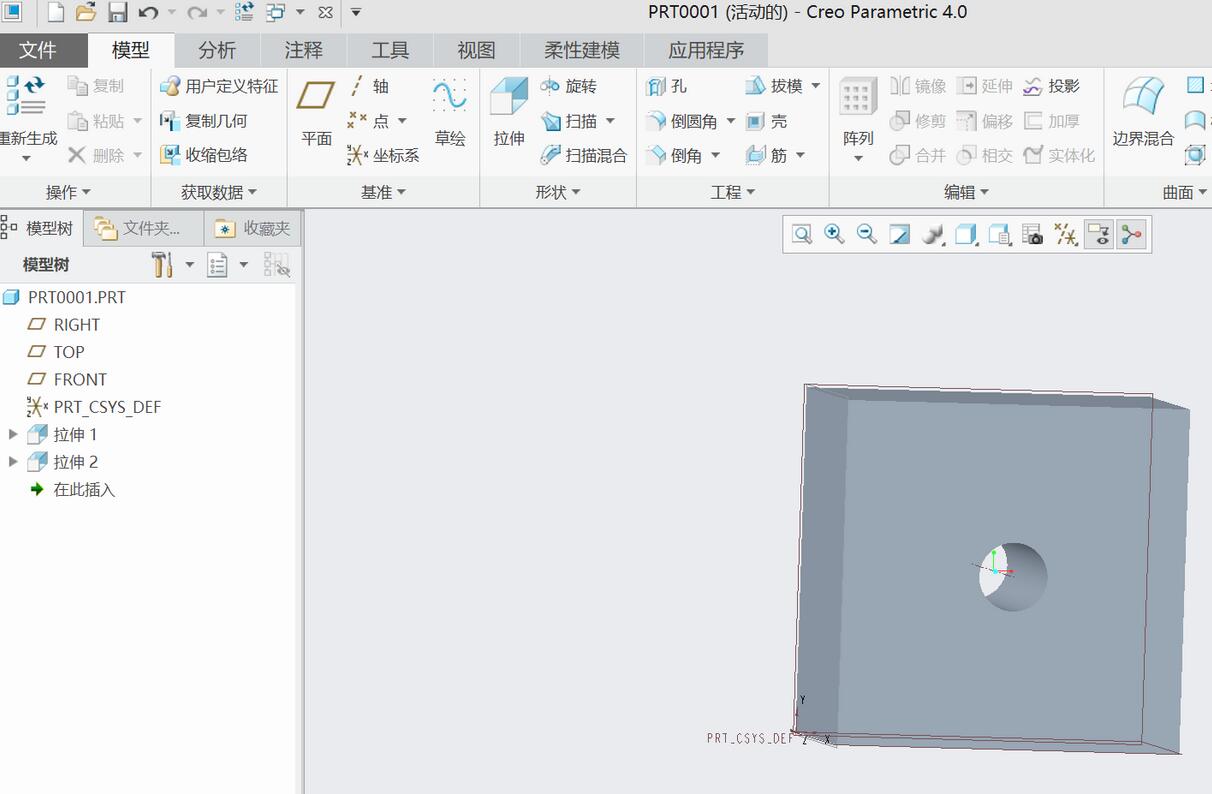
以上这里为各位分享了Creo4.0中拉伸切除命令的使用方法。有需要的朋友赶快来看看本篇文章吧。